Napraw kółko myszy, które nie przewija się prawidłowo
Opublikowany: 2021-09-25
Mysz to jeden z najważniejszych elementów komputera. Twój system ma kółko, za pomocą którego możesz szybko przewijać w górę lub w dół, aby poruszać się po stronach i dokumentach. Przez większość czasu przewijanie działa płynnie i dobrze. Jednak czasami kółko myszy może zachowywać się nieprawidłowo. Na przykład kółko przewijania myszy podskakuje w górę iw dół lub przewija w niewłaściwy sposób. W tym przewodniku omówimy różne metody naprawienia problemu z nieprawidłowym przewijaniem kółka myszy na komputerze z systemem Windows 10.

Zawartość
- 8 sposobów na naprawienie nieprawidłowego przewijania kółka myszy
- Wstępne rozwiązywanie problemów
- Metoda 1: Wyczyść mysz
- Metoda 2: Zaktualizuj sterowniki myszy
- Metoda 3: Zainstaluj ponownie sterowniki myszy
- Metoda 4: Zmień ustawienia przewijania myszy
- Metoda 5: Wyłącz wskaźnik podczas pisania
- Metoda 6: Uruchom narzędzie do rozwiązywania problemów z myszą
- Metoda 7: Zaktualizuj aplikację/przeglądarkę (jeśli dotyczy)
- Metoda 8: Wyłącz tryb tabletu (jeśli dotyczy)
8 sposobów na naprawienie nieprawidłowego przewijania kółka myszy
Kółko myszy zwykle podskakuje podczas przewijania w dół. Zarówno komputery stacjonarne, jak i laptopy napotykają ten sam problem. Może to być spowodowane wieloma przyczynami, takimi jak problemy ze sterownikami, touchpadem laptopa lub samą myszą. Dlatego przed przejściem do metod wypróbujmy najpierw podstawowe kroki rozwiązywania problemów wymienione poniżej.
Wstępne rozwiązywanie problemów
1. Uruchom ponownie komputer: Ta prosta, wypróbowana i przetestowana technika z łatwością rozwiązuje drobne usterki i błędy.
2. Spróbuj podłączyć mysz do innego portu USB w systemie. Może występować błąd w twoim porcie, który może powodować problem z przewijaniem myszy w górę iw dół.
3. Wymień stare baterie na nowe, jeśli używasz myszy bezprzewodowej.
4. Na koniec spróbuj przewijać mysz w innym programie, takim jak Notatnik lub Microsoft Word. Jeśli to działa, może to oznaczać problem z używaną aplikacją.
Metoda 1: Wyczyść mysz
Zwykle kurz zaczyna gromadzić się w szczelinach kółka przewijania, gdy nie używasz myszy przez dłuższy czas. Spowoduje to problemy z przewijaniem i możesz to po prostu naprawić, wdmuchując powietrze w szczeliny kółka przewijania.
Uwaga: nie musisz otwierać myszy i czyścić jej. Uważaj, aby nie uszkodzić wewnętrznych elementów myszy.
1. Po prostu wdmuchnij powietrze w szczeliny wokół kółka przewijania.
2. Jeśli to nie zadziała, obróć kółko przewijania, gdy wydmuchujesz powietrze.
3. Możesz również użyć gumowego środka czyszczącego pompę powietrza , aby wdmuchać powietrze do szczelin.
4. Alternatywnie możesz użyć oczyszczacza sprężonego powietrza do czyszczenia otworów wentylacyjnych w myszy.

Metoda 2: Zaktualizuj sterowniki myszy
Możesz rozwiązać problemy związane z myszą, aktualizując sterowniki myszy, jak wyjaśniono poniżej:
1. Naciśnij klawisz Windows i wpisz Menedżer urządzeń w pasku wyszukiwania .
2. Teraz otwórz Menedżera urządzeń z wyników wyszukiwania, jak pokazano.
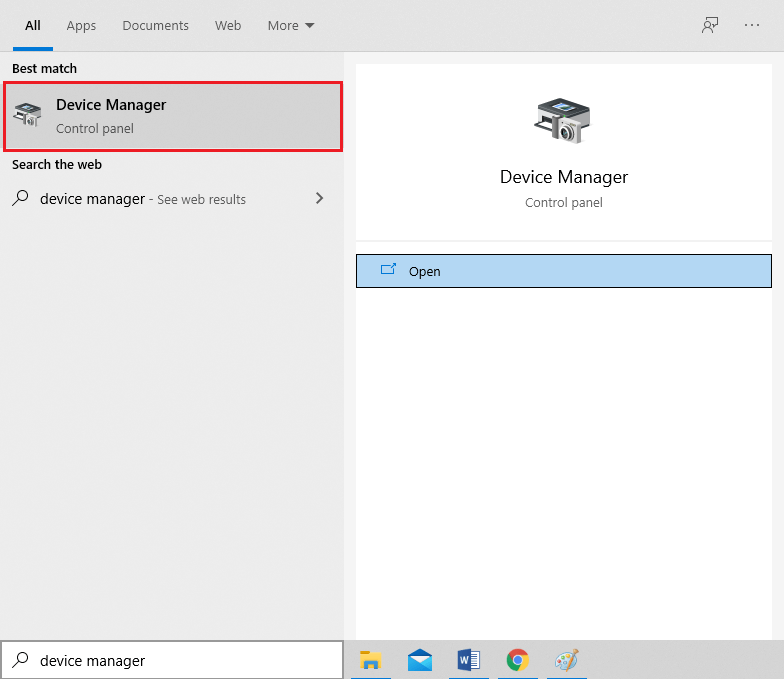
3. Kliknij prawą strzałkę obok Myszy i innych urządzeń wskazujących .
4. Teraz kliknij prawym przyciskiem myszy (mysz zgodną z HID) i wybierz Aktualizuj sterownik , jak pokazano na ilustracji.
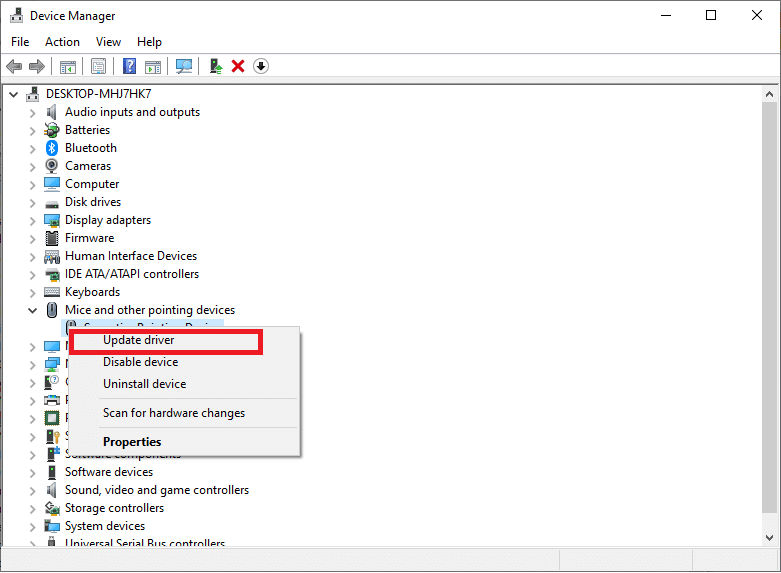
5. Następnie kliknij Wyszukaj sterowniki automatycznie, aby umożliwić systemowi Windows samodzielne wyszukiwanie najnowszych sterowników.

6A. Teraz sterowniki zostaną zaktualizowane do najnowszej wersji, jeśli nie zostaną zaktualizowane.
6B. Jeśli są już na zaktualizowanym etapie, zostanie wyświetlony ekran: Najlepsze sterowniki dla Twojego urządzenia są już zainstalowane . Kliknij Zamknij , aby wyjść z okna.
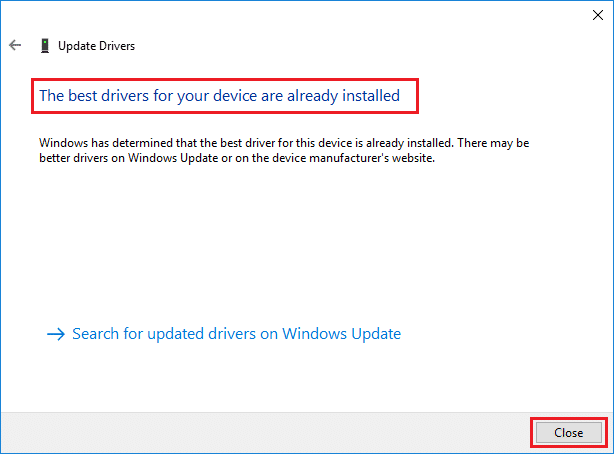
7. Uruchom ponownie komputer i sprawdź, czy problem z kółkiem przewijania myszy podskakuje w górę iw dół został naprawiony.
Uwaga: jeśli aktualizacja sterownika nie daje rozwiązania, kliknij prawym przyciskiem myszy i przejdź do Właściwości . Następnie przejdź do zakładki Sterownik i wybierz opcję Przywróć sterownik . Na koniec kliknij OK i uruchom ponownie system.
Przeczytaj także: Jak naprawić opóźnienie myszy w systemie Windows 10
Metoda 3: Zainstaluj ponownie sterowniki myszy
Jeśli aktualizacja sterowników myszy lub wycofanie aktualizacji nie zadziałało, najlepszym rozwiązaniem jest ich ponowna instalacja.
1. Uruchom Menedżera urządzeń i rozwiń Myszy i inne urządzenia wskazujące, wykonując czynności wymienione powyżej.
2. Kliknij prawym przyciskiem myszy zgodną z HID i wybierz Odinstaluj urządzenie , jak pokazano poniżej.
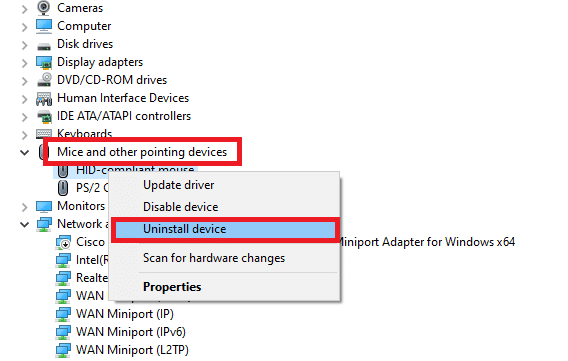
3. Potwierdź ostrzeżenie wyświetlane na ekranie, klikając Odinstaluj .

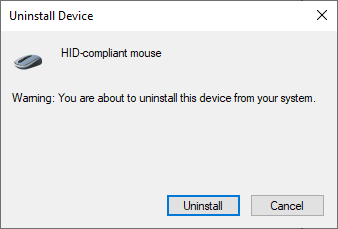
4. Ręcznie pobierz sterowniki na swoje urządzenie ze strony producenta.
5. Następnie postępuj zgodnie z instrukcjami wyświetlanymi na ekranie, aby zainstalować sterownik i uruchomić plik wykonywalny.
Uwaga : Podczas instalowania nowego sterownika na urządzeniu, system może kilkakrotnie uruchamiać się ponownie.
6. Na koniec uruchom ponownie komputer , a mysz powinna działać poprawnie.
Metoda 4: Zmień ustawienia przewijania myszy
Możesz naprawić problem z nieprawidłowym przewijaniem kółka myszy , zmieniając liczbę linii przewijanych w ustawieniu czasu . Po zmianie tego ustawienia nie powinieneś mieć problemu z przewijaniem myszy w górę iw dół. Aby to zrobić, wykonaj poniższe czynności:
1. Naciśnij klawisz Windows i uruchom Panel sterowania stąd.
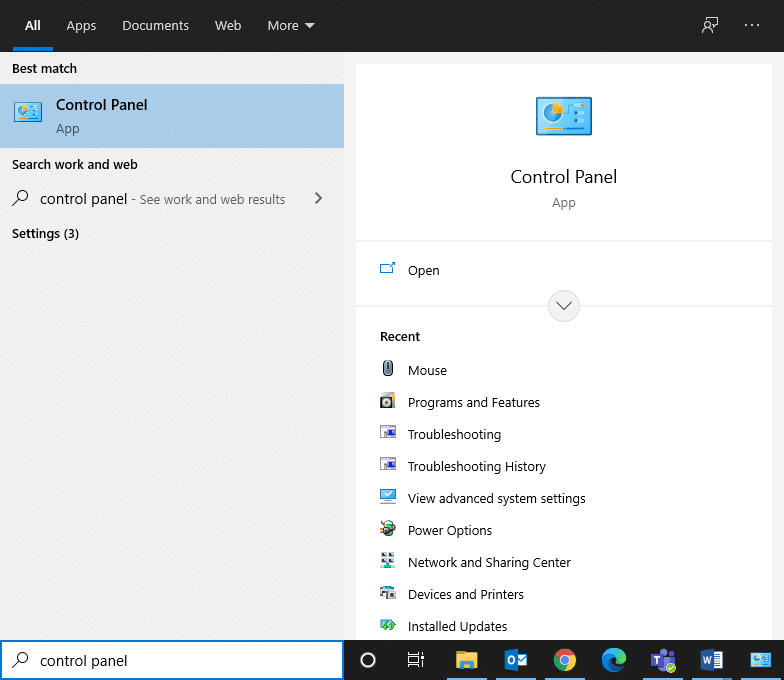
2. Kliknij dwukrotnie Mysz , jak pokazano poniżej.
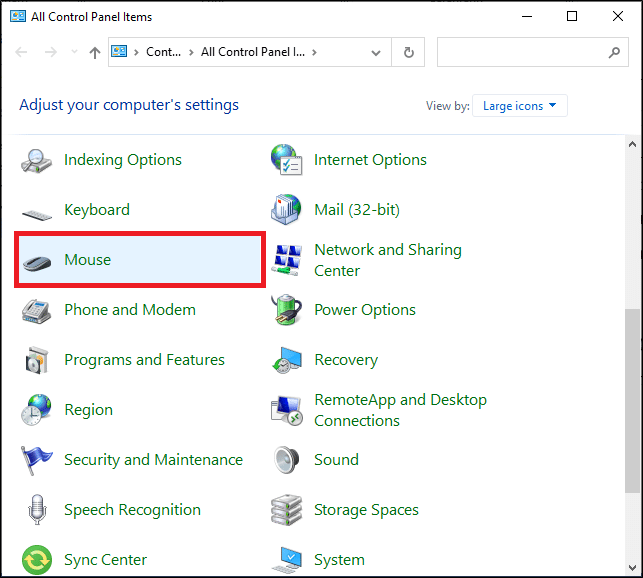
3. Przejdź do zakładki Kółko w oknie Właściwości myszy .
4. Teraz ustaw wartość liczbową na 5 lub wyższą w następującej liczbie wierszy na raz w obszarze Przewijanie w pionie .
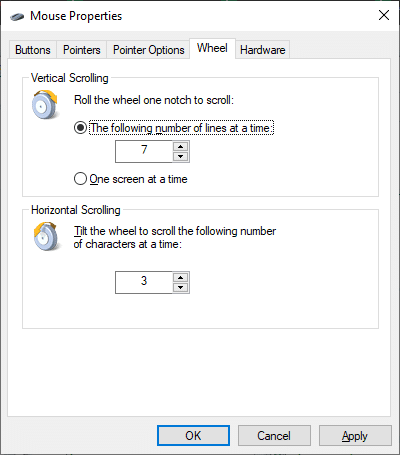
5. Na koniec kliknij Zastosuj > OK , aby zapisać zmiany.
Przeczytaj także: Jak naprawić iCUE niewykrywanie urządzeń
Metoda 5: Wyłącz wskaźnik podczas pisania
Problem z przewijaniem myszy w górę iw dół może być również spowodowany wskaźnikiem. Możesz to naprawić, wyłączając wskaźnik Ukryj podczas pisania w następujący sposób:
1. Przejdź do Panelu sterowania > Ustawienia myszy, tak jak w poprzedniej metodzie.
2. Przejdź do zakładki Opcje wskaźnika i usuń zaznaczenie pola Ukryj wskaźnik podczas pisania , jak zostało podświetlone.
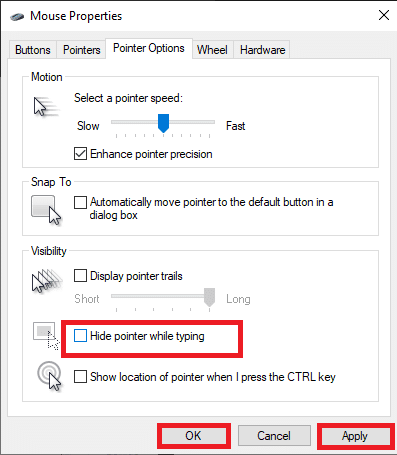
3. Na koniec kliknij Zastosuj > OK , aby zapisać zmiany.
Metoda 6: Uruchom narzędzie do rozwiązywania problemów z myszą
Zdecydowanie zaleca się korzystanie z wbudowanego narzędzia do rozwiązywania problemów z systemem Windows, aby znaleźć i naprawić wszelkie problemy ze sprzętem lub oprogramowaniem na komputerze z systemem Windows. Oto jak naprawić problem z nieprawidłowym przewijaniem kółka myszy, uruchamiając narzędzie do rozwiązywania problemów z myszą:
1. Uruchom Panel sterowania i ustaw opcję Widok według na Duże ikony .
2. Teraz wybierz opcję Urządzenia i drukarki , jak pokazano.
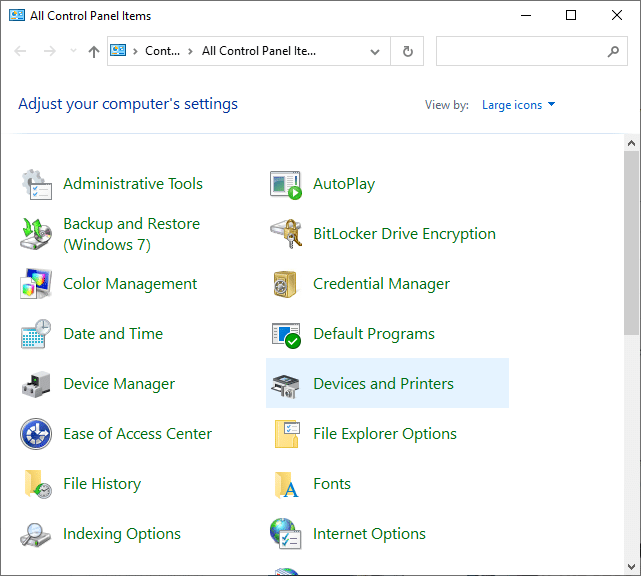
3. Tutaj kliknij prawym przyciskiem myszy i wybierz Rozwiązywanie problemów .
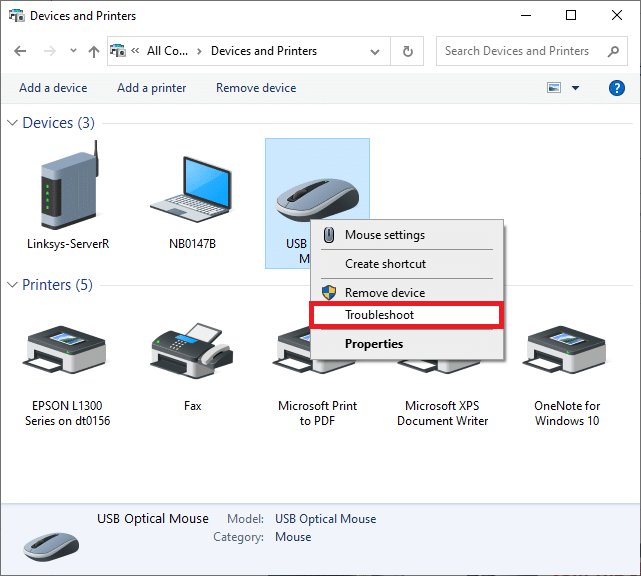
4. Poczekaj , aż system zakończy proces rozwiązywania problemów i napraw ewentualne problemy.
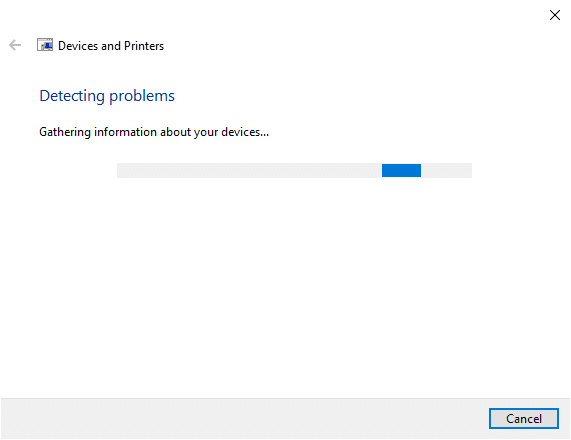
Na koniec sprawdź, czy problem z kółkiem myszy, który nie przewija się prawidłowo, został naprawiony.
Przeczytaj także: Napraw kursor lub wskaźnik myszy znikają w przeglądarce Chrome
Metoda 7: Zaktualizuj aplikację/przeglądarkę (jeśli dotyczy)
Jeśli napotkasz problem z przewijaniem myszy w górę iw dół tylko podczas korzystania z określonej aplikacji lub przeglądarki Google Chrome , zaktualizuj tę aplikację lub przeglądarkę i sprawdź, czy problem został rozwiązany.
Metoda 8: Wyłącz tryb tabletu (jeśli dotyczy)
Jeśli problem z kółkiem myszy nie przewija się prawidłowo tylko podczas przeglądania strony internetowej lub przewijania dokumentu , spróbuj wyłączyć tryb tabletu. Mogłeś przypadkowo włączyć tę funkcję.
1. Wyszukaj tryb tabletu na pasku wyszukiwania systemu Windows , aby zarządzać tymi ustawieniami.
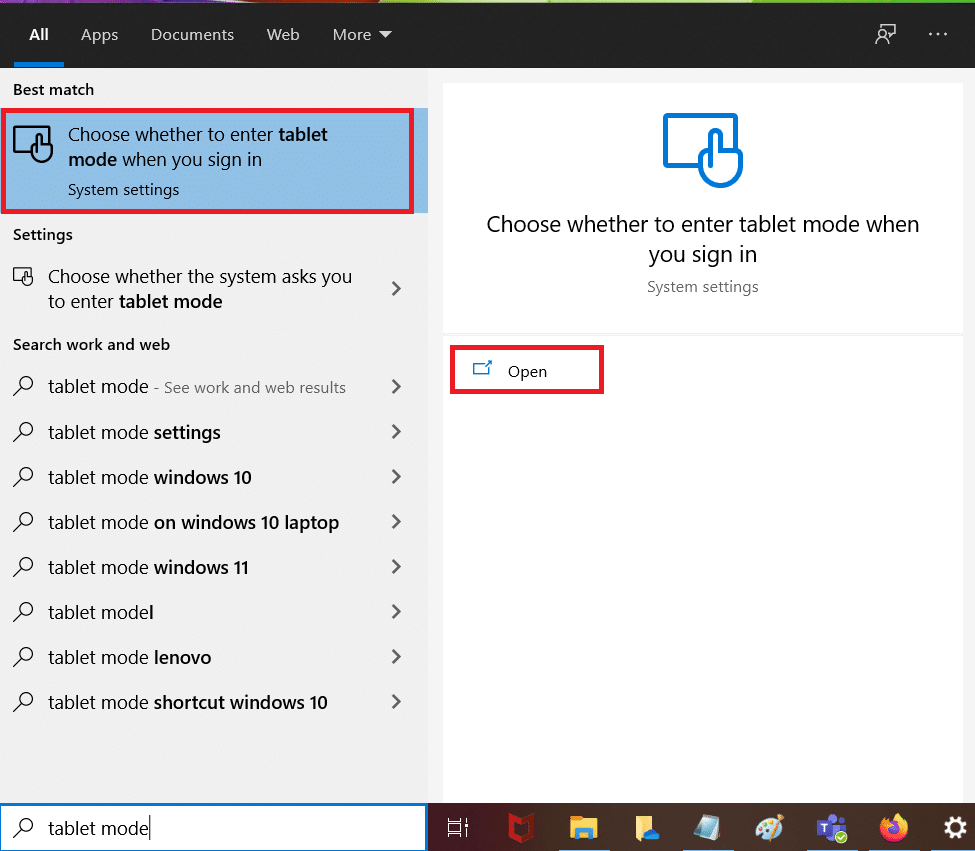
2. W oknie Ustawienia tabletu kliknij Zmień dodatkowe ustawienia tabletu .
3. Wyłącz przełącznik trybu tabletu, jak pokazano na ilustracji.
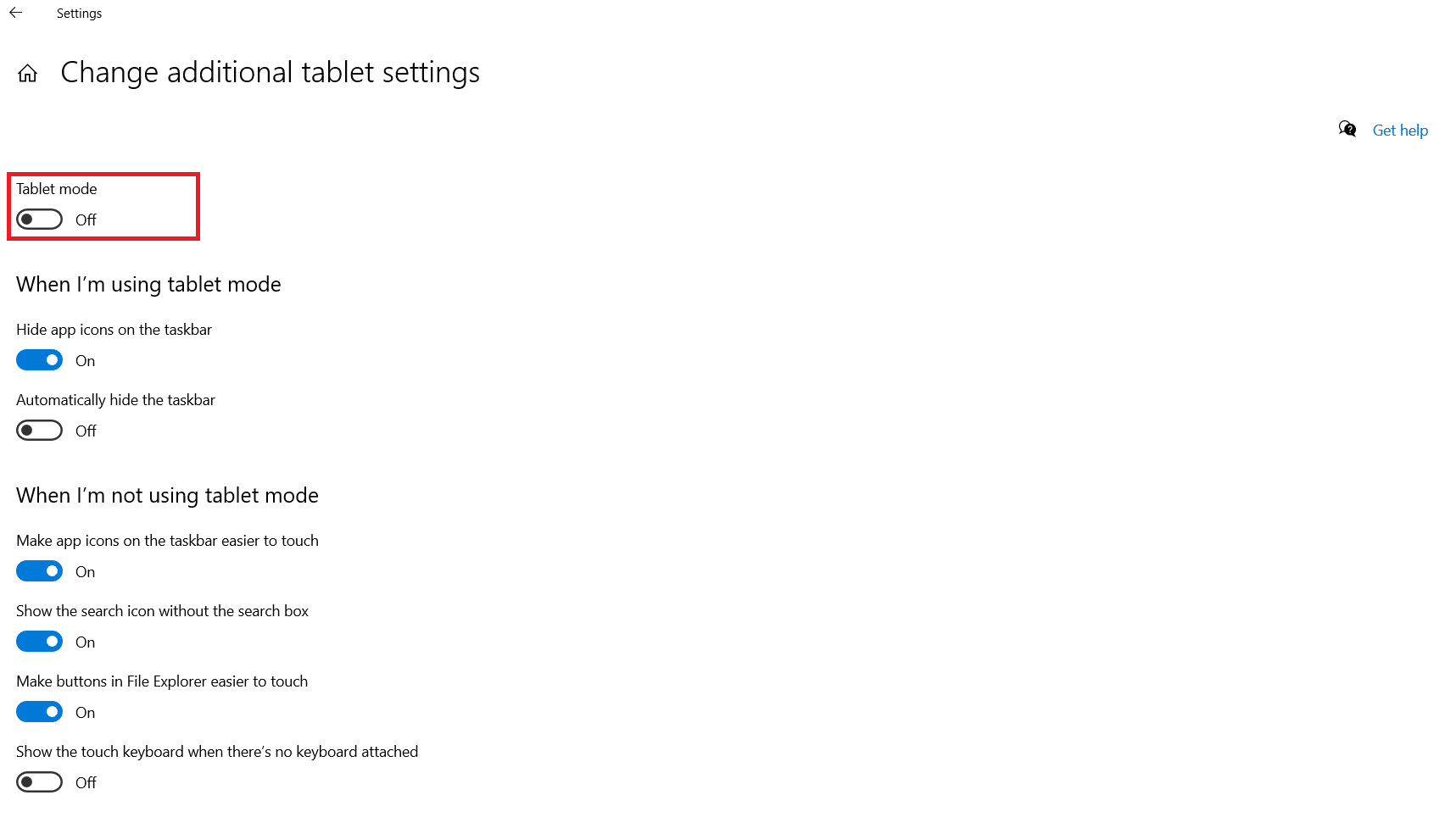
Wskazówka dla profesjonalistów: Możesz również użyć metod wymienionych w tym artykule, aby rozwiązać następujące problemy:
- Mysz ciągle się zawiesza
- Kliknięcie lewym przyciskiem myszy nie działa
- Kliknięcie prawym przyciskiem myszy nie działa
- Problem z opóźnieniem myszy itp.
Zalecana:
- Automatycznie wyłączaj touchpad, gdy mysz jest podłączona
- Jak włączyć lub wyłączyć Num Lock w systemie Windows 10?
- Napraw problem z podwójnym kliknięciem myszy Logitech
- Napraw dźwięk ciągle się wycina w systemie Windows 10
Mamy nadzieję, że ten przewodnik okazał się pomocny i udało Ci się naprawić problem z kółkiem myszy, które nie przewijało się prawidłowo . Daj nam znać, która metoda zadziałała najlepiej. Zachęcamy do umieszczania zapytań i sugestii w sekcji komentarzy poniżej.
